Où sont stockés les enregistrements des équipes? Toutes les localisations, expliquées
Vous vous demandez où finissent vos enregistrements Microsoft Teams ? Voici toutes les options de stockage clairement expliquées.

✅ Free meeting recording & transcription
💬 Automated sharing of insights to other tools.

L'enregistrement d'une réunion dans Microsoft Teams est assez simple. Mais retrouver les réunions Teams enregistrées par la suite ? Ce n'est pas toujours facile. Avec les différentes options de stockage et les mises à jour constantes de Microsoft, les choses peuvent devenir confuses.
Dans ce guide, nous vous expliquerons exactement où les enregistrements Teams sont enregistrés, comment les retrouver et quelles modifications sont apportées en fonction du type de réunion.
Que vous essayiez de revoir un appel d'équipe, de partager une session avec quelqu'un qui l'a manquée ou d'éviter de demander au service informatique encore, ce guide va clarifier les choses. Décomposons tout cela.
Où sont stockés les enregistrements Microsoft Teams ?
Microsoft Teams stocke les enregistrements des réunions à deux endroits : OneDrive ou SharePoint, selon que la réunion s'est déroulée sur une chaîne ou non.
Ce système a remplacé l'ancienne configuration de Microsoft Stream au début de 2021 et, honnêtement, il facilite grandement la recherche, le partage et la collaboration sur des enregistrements.
1. Où est-ce que Microsoft Teams stocke les enregistrements des réunions privées ?
Si votre réunion n'était pas liée à une chaîne Teams spécifique (comme 1:1 avec un collègue, un appel de groupe ou une réunion avec une personne extérieure à votre entreprise), puis l'enregistrement est enregistré dans OneDrive. Plus précisément, il est placé dans un dossier Enregistrements du OneDrive de l'utilisateur qui a enregistré la réunion.
Cette configuration est intéressante car le fichier est facile d'accès et de partage, surtout si vous devez l'envoyer à une personne qui n'était pas présente à la réunion. N'oubliez pas que seule la personne qui l'a enregistré peut modifier le fichier.
2. Où est-ce que Microsoft Teams stocke les enregistrements des réunions de chaîne ?
Si la session s'est déroulée sur une chaîne Teams (comme #marketing, #project -x, ou tout autre outil utilisé par votre équipe), l'emplacement d'enregistrement de Microsoft Teams est le site SharePoint de cette chaîne. Vous le trouverez dans l'onglet Fichiers, dans un dossier appelé Enregistrements.
Cette configuration est géniale car tout le monde sur la chaîne peut accéder à l'enregistrement, vous n'avez donc pas à envoyer de liens ni à vous soucier des autorisations. Il fait déjà partie de votre espace de travail partagé.
Comment trouver les enregistrements des réunions d'équipes
A. Comment trouver le lieu d'enregistrement des équipes pour les réunions des chaînes :
- Ouvrez Microsoft Teams et rendez-vous sur la chaîne sur laquelle s'est déroulée la réunion.
- Cliquez sur le Dossiers onglet en haut.
- Dans la section Fichiers, vous verrez un dossier nommé Enregistrements. C'est là que sont stockés les fichiers de réunion.
- Cliquez sur ce dossier et recherchez l'enregistrement par date ou par titre de réunion. Tu peux afficher, télécharger ou partager à partir de là.
REMARQUE: Le chemin du dossier suit une structure comme celle-ci :
[Nom de l'équipe] — [Nom de la chaîne] /Documents/Enregistrements
2. Comment trouver le lieu d'enregistrement des équipes pour les réunions privées :
- Accédez à OneDrive (soit dans votre navigateur, soit dans l'application de bureau).
- Ouvrez le Enregistrements dossier. S'il s'agit de votre première réunion enregistrée, ce dossier est automatiquement créé.
- À l'intérieur, vous trouverez les fichiers de vos réunions classés par date ou par nom de réunion.
- Tu peux afficher, télécharger ou partager l'enregistrement à partir de là.
Comment simplifier les enregistrements des équipes grâce à l'IA
La gestion manuelle des enregistrements Teams peut être fastidieuse, surtout si vous passez d'une réunion à l'autre.
Vous devez vous rappeler d'appuyer sur « Enregistrer », de déterminer où le fichier est stocké, de le transcrire si nécessaire, puis de faire un suivi auprès de tout le monde par la suite. Si vous manquez complètement une réunion, le rattraper prend encore plus de temps.
C'est là MeetGeek fait une énorme différence.
MeetGeek est une plateforme d'automatisation des réunions et de collaboration alimentée par l'IA qui rejoint automatiquement vos réunions Microsoft Teams, Google Meet ou Zoom, les enregistre, transcrit la conversation et envoie des résumés et des suivis à chaque participant à la réunion, sans que vous ayez à lever le petit doigt.

Tout ce que vous avez à faire est de synchroniser votre calendrier une seule fois, et MeetGeek s'occupe du reste. Il fonctionne également avec Zoom et Google Meet. Ainsi, si votre équipe utilise différentes plateformes, vous bénéficierez toujours des mêmes fonctionnalités intelligentes au même endroit.
Pour chaque réunion, vous obtenez un enregistrement vidéo, une transcription complète et un résumé Procès-verbal de réunion AI qui mettent en évidence les points clés et les mesures à prendre. Une fois la réunion terminée, MeetGeek envoie automatiquement des e-mails de suivi contenant tous les détails importants, afin que vous et votre équipe soyez toujours sur la même longueur d'onde.
Vous obtenez également un rapport de présence et des informations sur les réunions, le tout soigneusement rangé dans une bibliothèque de réunions centrale facile à rechercher et à partager.

MeetGeek facilite également la collaboration en s'intégrant aux outils que vous utilisez déjà, tels que Slack, Notion, Trello, Zapier ou Make and over 7000 autres. Cela signifie que vous pouvez intégrer automatiquement les notes, les tâches et les résumés des réunions au flux de travail de votre équipe sans effort supplémentaire.
Et si vous êtes en déplacement, le application mobile vous donne un accès complet à vos réunions où que vous soyez. Vous pouvez même enregistrer et transcrire des réunions en personne directement depuis votre téléphone.
Si vous souhaitez simplifier la façon dont vous gérez les enregistrements Teams (et souhaitez bénéficier des mêmes fonctionnalités intelligentes pour toutes vos réunions), MeetGeek change la donne. Cela vous permet de gagner du temps, de tout organiser et de vous assurer que rien d'important ne passe entre les mailles du filet.
Autorisations et accès à l'enregistrement des réunions d'équipes
Microsoft vous donne un contrôle suffisant sur les personnes qui peuvent consulter, modifier ou partager les enregistrements de vos réunions. Si c'est vous qui avez organisé la réunion (ou si vous avez été ajouté en tant que co-organisateur), vous êtes responsable de l'enregistrement. Cela signifie que vous pouvez le renommer, le déplacer, le partager ou même le supprimer si nécessaire.
Si vous êtes administrateur, vous pouvez contrôler de nombreux éléments, tels que :
- Qui est autorisé à enregistrer les réunions
- Si les enregistrements démarrent automatiquement
- Si les membres de l'équipe peuvent télécharger des enregistrements ou simplement les consulter
- Durée de conservation des enregistrements avant leur expiration (par défaut, 120 jours)
D'autre part, les participants réguliers (ceux qui ont été invités à la réunion) ont accès à la vue à l'enregistrement par défaut.
ASTUCE DE PRO: Avec MeetGeek, vous pouvez lancer l'enregistrement de la réunion même si vous n'êtes pas l'hôte.
Pour les réunions de chaîne, tous les membres de la chaîne peuvent y accéder, mais seul l'organisateur peut modifier ou supprimer quoi que ce soit à moins de modifier les autorisations et d'accorder l'accès à d'autres personnes.
Pour les réunions hors canal, la personne qui l'a enregistré peut le partager avec qui en a besoin (et les invités ou les participants externes ne peuvent le consulter que s'il est partagé directement avec eux).
L'enregistrement apparaîtra également automatiquement à quelques endroits :
- Dans le conversation sur le canal ou chat de réunion
- Dans le Enregistrements et transcriptions onglet dans votre calendrier Teams
- Dans Microsoft 365, sous des rubriques telles que « Partagé avec moi » ou « Récent »
Où vous pouvez gérer les réunions d'équipe :
- Pour les réunions hors canal, la personne qui clique sur « Enregistrer » peut gérer l'enregistrement de la réunion dans OneDrive.
- Pour les réunions de chaînes, seul l'organisateur de la réunion peut gérer les autorisations depuis le dossier SharePoint de la chaîne.
Comment gérer les enregistrements des équipes
A. Comment écouter un enregistrement d'équipe :
- S'il s'agit d'une réunion planifiée, ouvrez le Calendrier des équipes et trouvez la réunion.
- Cliquez sur la miniature de l'enregistrement et accédez à Détails onglet.
- Vous y verrez l'enregistrement. Vous pouvez cliquer dessus pour y jouer directement dans votre navigateur.
OU
- Pour les réunions de chaînes, rendez-vous sur canal où s'est déroulée la réunion.
- Dans le fil de conversation, vous verrez un lien vers l'enregistrement.
- Cliquez dessus pour visionner la vidéo, aucun téléchargement n'est nécessaire.
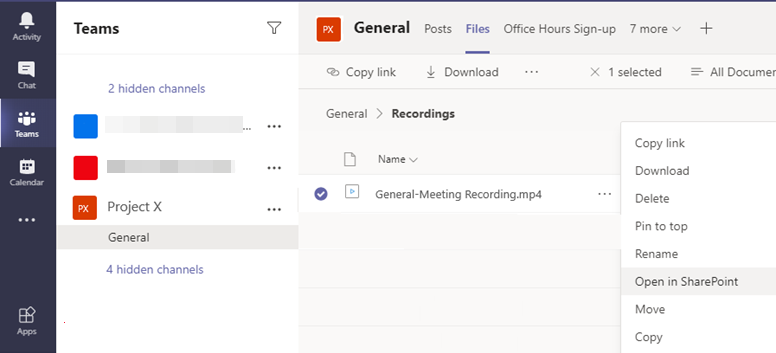
B. Comment télécharger l'enregistrement d'une réunion Teams :
- Accès OneDrive ou SharePoint, en fonction de l'endroit où l'enregistrement est stocké. N'oubliez pas que seul l'organisateur de la réunion ou la personne qui a initié l'enregistrement peut le télécharger.
- Trouvez le fichier dont vous avez besoin dans le Enregistrements dossier, puis cochez la case à côté de celui-ci.
- Dans le menu supérieur, cliquez sur Télécharger.
- Il se peut que votre navigateur vous demande où vous souhaitez enregistrer le fichier. Choisissez un lieu et vous êtes prêt à partir.
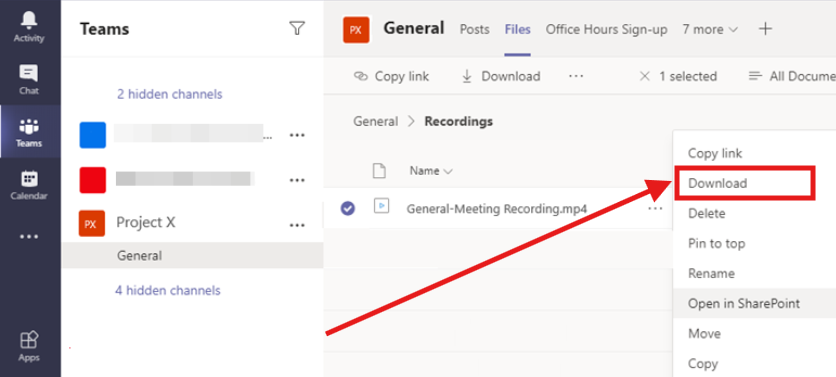
C. Comment partager l'enregistrement d'une réunion Teams :
- Accédez à OneDrive ou SharePoint et localisez le fichier d'enregistrement.
- Cliquez sur le fichier pour le sélectionner, puis cliquez sur PARTAGEZ au sommet.
- Plusieurs options s'offrent à vous :
- Copiez le lien d'enregistrement pour l'envoyer comme bon vous semble.
- Tapez des adresses e-mail pour l'envoyer directement à partir de là.
- Cliquez Envoyer ou collez le lien là où il doit aller.

REMARQUE : Si vous souhaitez un peu plus de contrôle sur votre enregistrement, vous pouvez également définir des dates d'expiration ou ajuster les autorisations de modification dans les paramètres de partage.
D. Comment supprimer l'enregistrement d'une réunion Teams
Comment supprimer l'enregistrement d'une réunion Teams dans OneDrive :
- Accédez au OneDrive site et accédez au dossier Enregistrements.
- Cochez la case à côté du fichier que vous souhaitez supprimer.
- Choisissez le Supprimer option en haut de la page. C'est fait !
Comment supprimer l'enregistrement d'une réunion Teams dans SharePoint :
- Accédez au SharePoint site lié à votre chaîne Teams.
- Naviguez jusqu'au Documents > Enregistrements dossier.
- Cliquez avec le bouton droit sur le fichier que vous souhaitez supprimer, puis sélectionnez Supprimer.
- Confirmez lorsque vous y êtes invité en cliquant Oui.
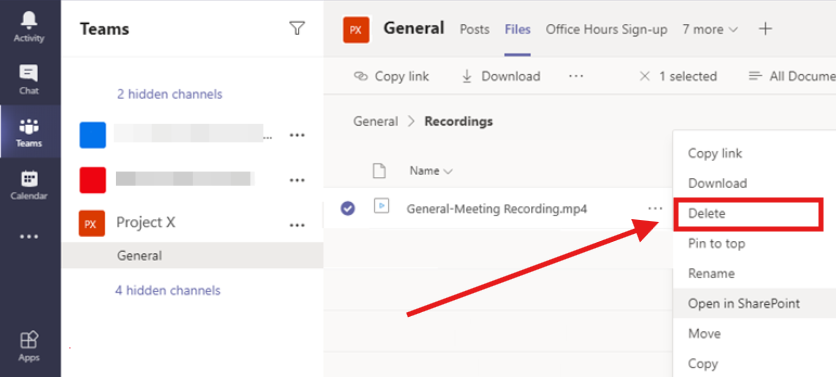
BONUS : Comment télécharger les transcriptions des réunions Teams :
- Dans l'écran de réunion, accédez aux commandes de la réunion, cliquez sur trois points (Plus d'actions) en haut de la page et sélectionnez Commencer la transcription. Tous les participants à la réunion recevront une notification indiquant que la transcription a commencé.
- Une fois la réunion terminée, rendez-vous dans votre Calendrier des équipes. Trouvez l'événement de la réunion et cliquez dessus.
- Cliquez sur Enregistrements et transcriptions onglet. À côté de votre transcription de la réunion, cliquez sur flèche vers le bas, puis choisissez Télécharger.
- Choisissez le format de fichier que vous souhaitez : .docx si vous souhaitez simplement lire ou partager la transcription, ou .vtt si vous envisagez de l'utiliser comme sous-titre ou de le modifier pour une vidéo.

ASTUCE DE PRO: Vous souhaitez télécharger les transcriptions de vos réunions Teams sans devoir passer par OneDrive ou SharePoint ? Il suffit de laisser Rencontrez Geek Je m'en occupe pour toi. Une fois votre réunion terminée, MeetGeek génère automatiquement une transcription complète et l'enregistre dans votre bibliothèque de réunions, que vous pouvez télécharger en un clic.
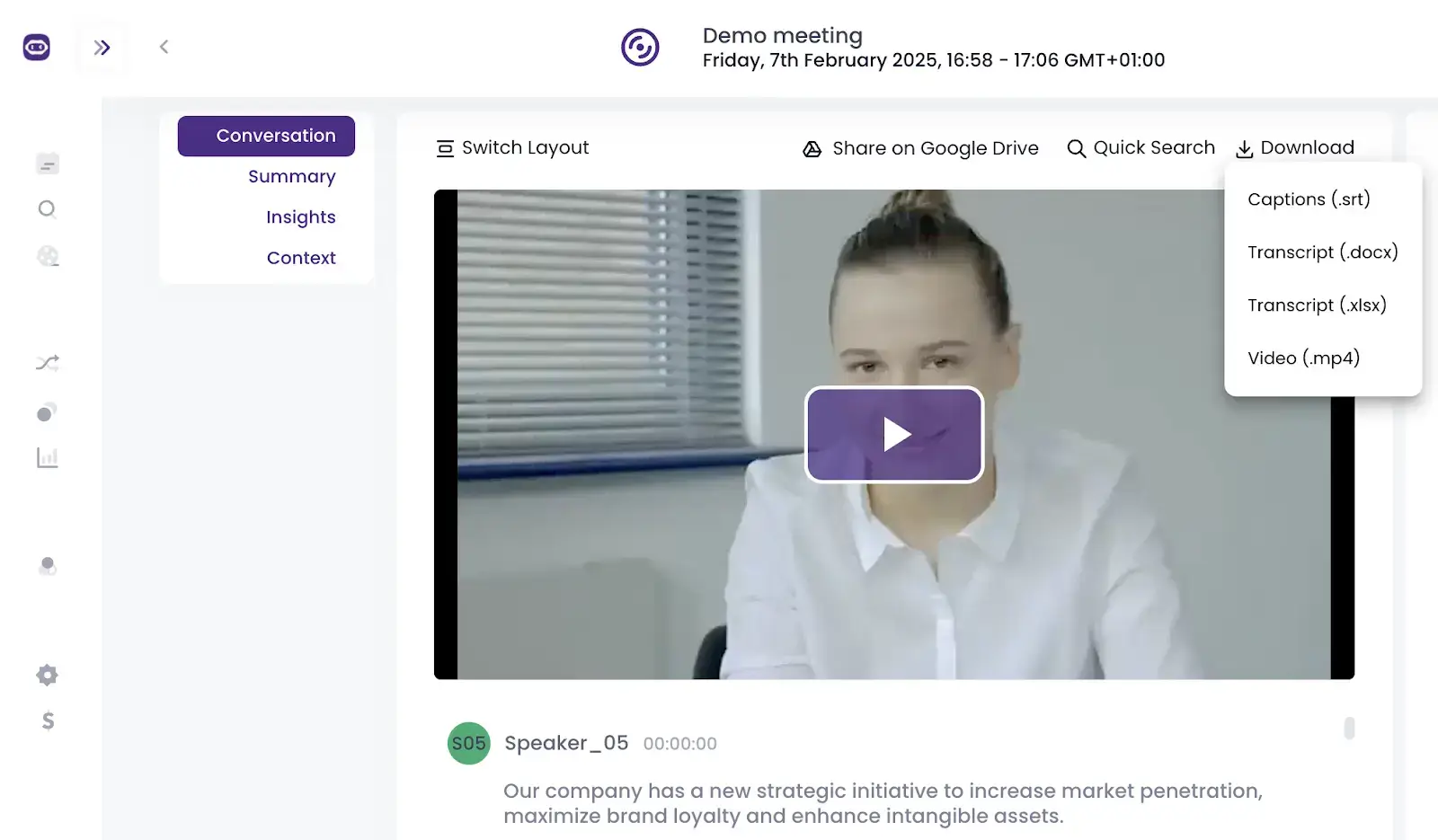
De plus, comme MeetGeek fonctionne avec Teams, Zoom et Google Meet, vos transcriptions se trouvent au même endroit, quel que soit le lieu de la réunion.
Résolution des problèmes courants liés aux enregistrements MS Teams
Bien que Teams simplifie l'enregistrement des réunions, les choses ne se passent pas toujours bien.
Voici quelques-uns des problèmes les plus courants rencontrés par les gens, ainsi que des conseils simples pour les résoudre.
1. Que faire si l'enregistrement de votre équipe n'est pas disponible immédiatement
Le traitement des enregistrements des équipes prend un certain temps, en particulier si la réunion était longue ou comprenait beaucoup de partage d'écran ou de vidéos. Habituellement, l'enregistrement apparaît dans le chat ou dans l'onglet « Enregistrements et transcriptions » en quelques minutes.
Si cela fait un certain temps (par exemple, plus d'une heure) et que ce n'est toujours pas le cas, vérifiez si la réunion a bien été enregistrée et si la personne qui a commencé l'enregistrement disposait des autorisations nécessaires.
Ça ne s'affiche toujours pas ? Essayez de consulter directement OneDrive (pour les réunions hors canal) ou SharePoint (pour les réunions entre chaînes) ; parfois, il y apparaît avant d'apparaître dans Teams.
2. Que faire si les participants ne peuvent pas consulter l'enregistrement de la réunion Teams
Si l'enregistrement apparaît, mais que des personnes disent ne pas pouvoir y accéder, cela se résume généralement à une question d'autorisations :
- Pour les réunions hors canal, l'enregistrement est stocké dans le OneDrive de la personne qui a cliqué sur « Enregistrer ». Cette personne doit vérifier les autorisations de partage du fichier et s'assurer qu'elles sont définies de manière à ce que les autres participants à la réunion puissent le consulter.
- Pour les réunions de chaîne, le fichier se trouve dans SharePoint et suit les paramètres de partage de la chaîne. Si une personne a été invitée à la réunion mais ne fait pas partie de la chaîne, elle n'y a peut-être pas accès par défaut.
Solution rapide: Accédez au fichier dans OneDrive ou SharePoint, cliquez sur PARTAGEZ, puis copiez le lien ou saisissez les adresses e-mail des personnes qui ont besoin d'accéder.

3. Que faire si Teams est confronté à des limites de stockage d'enregistrement
Vous manquez d'espace ? Cela se produit, surtout si vous enregistrez de nombreuses réunions ou si vous travaillez avec du contenu riche en vidéos. Téléchargez les enregistrements importants et déplacez-les vers un stockage externe ou un autre service cloud tel que Google Drive ou Dropbox. Ensuite, nettoyez votre espace de stockage en supprimant les enregistrements anciens ou inutiles pour libérer de l'espace.
Vous pouvez également demander à votre équipe informatique si votre quota de stockage peut être augmenté.
4. Que faire en cas d'expiration des enregistrements Teams
Par défaut, les enregistrements Teams ne sont pas conservés indéfiniment. Microsoft définit automatiquement une période d'expiration pour les enregistrements de réunions (généralement 120 jours, mais cela peut varier en fonction de la politique de votre organisation).
Vous recevez généralement un e-mail avant l'expiration de l'enregistrement d'une réunion MS Teams, ce qui vous permet de le télécharger ou de prolonger sa durée de vie. Vous pouvez également ajuster la date d'expiration en ouvrant l'enregistrement dans OneDrive ou SharePoint et en ajustant les paramètres dans les détails du fichier.
Tirez le meilleur parti de votre expérience MS Teams avec MeetGeek !
Microsoft Teams facilite l'enregistrement et le partage de réunions, mais tout organiser peut demander beaucoup de temps et d'efforts. Qu'il s'agisse de savoir où sont stockés les enregistrements ou de gérer les autorisations, les téléchargements et les transcriptions, il y a beaucoup de choses à maîtriser.
Si vous voulez réduire le stress lié à la gestion de vos réunions Teams, c'est là MeetGeek brille vraiment. Il enregistre, transcrit, résume et organise automatiquement toutes vos réunions, afin que vous puissiez vous concentrer sur la conversation au lieu de prendre des notes ou de rechercher des fichiers plus tard.
Êtes-vous prêt à tirer le meilleur parti de votre expérience MS Teams ?
.avif)





































































































